Excelでお絵描きしてみませんか?③ドット絵を描いてみよう!【後編】
公開日:
:
最終更新日:2025/07/24
ソフトウェア・アプリ, よくある相談

リングログ特別編「Excel(エクセル)でお絵描きしてみませんか?」
前回までで、黒猫さんの絵が完成しました。
①ドット絵を描いてみよう!【前編】はこちら
②ドット絵を描いてみよう!【中編】はこちら
今回は、色の変更の方法をご紹介します。
前回2匹に増えた黒猫さんのうち1匹を、白猫さんに変身させてみましょう。
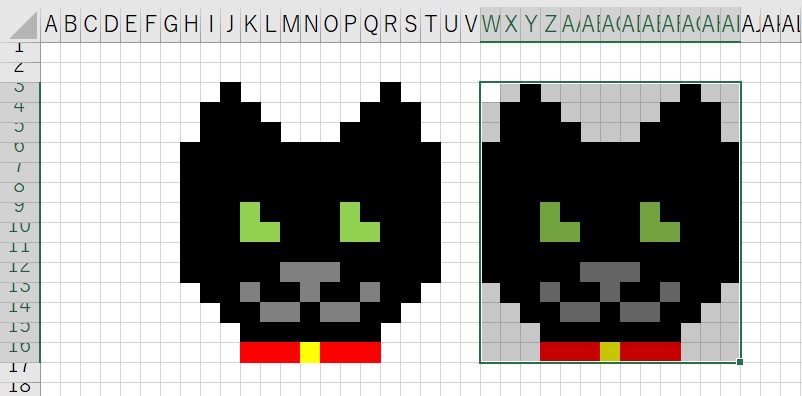
右の黒猫さんを変身させます。
まずは輪郭の色を変えていきます。
今回は、薄いピンク色を選びました。

後で白色に変えたい部分は、黒色のまま残しておきます。
そして、黒色の部分を白色に変えるのですが、ここで「検索と置換(ちかん)」を使うと、いっぺんに色を変えることができます!
まず、色を変えたい範囲を選択します。
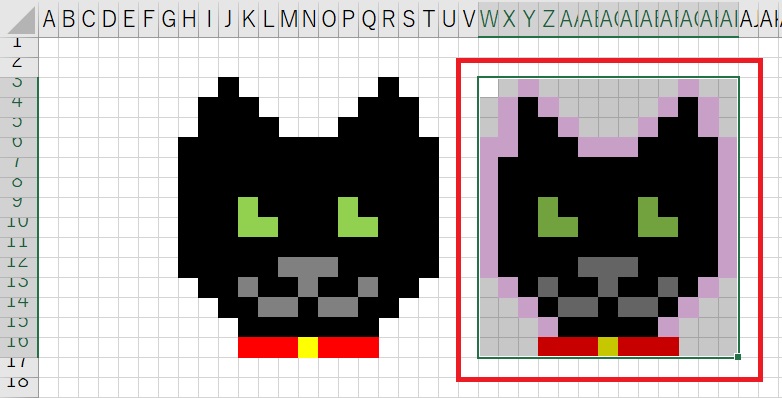
そのまま、「検索と置換」をクリックすると、
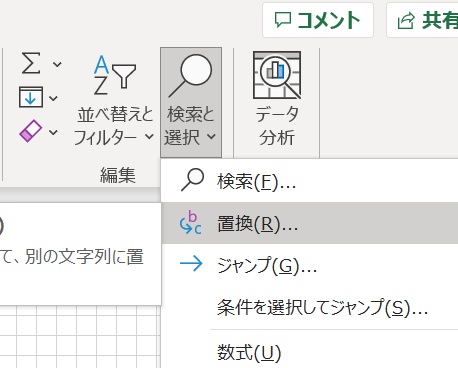
こちらのウィンドウが開きます。
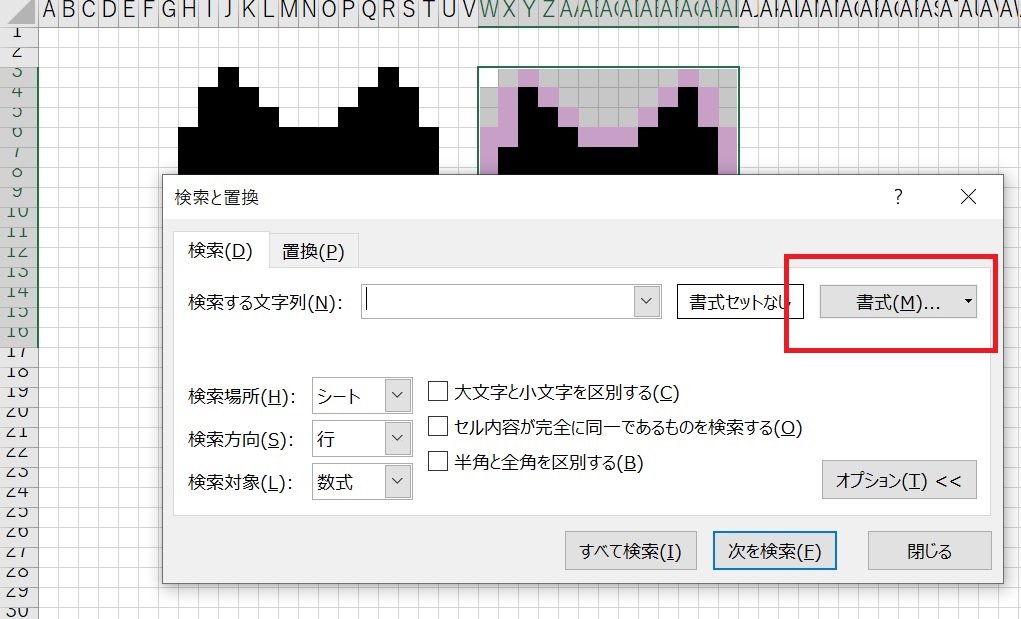
さらに「書式」をクリックすると、こちらのウィンドウが開くので、「塗りつぶし」を選択します。
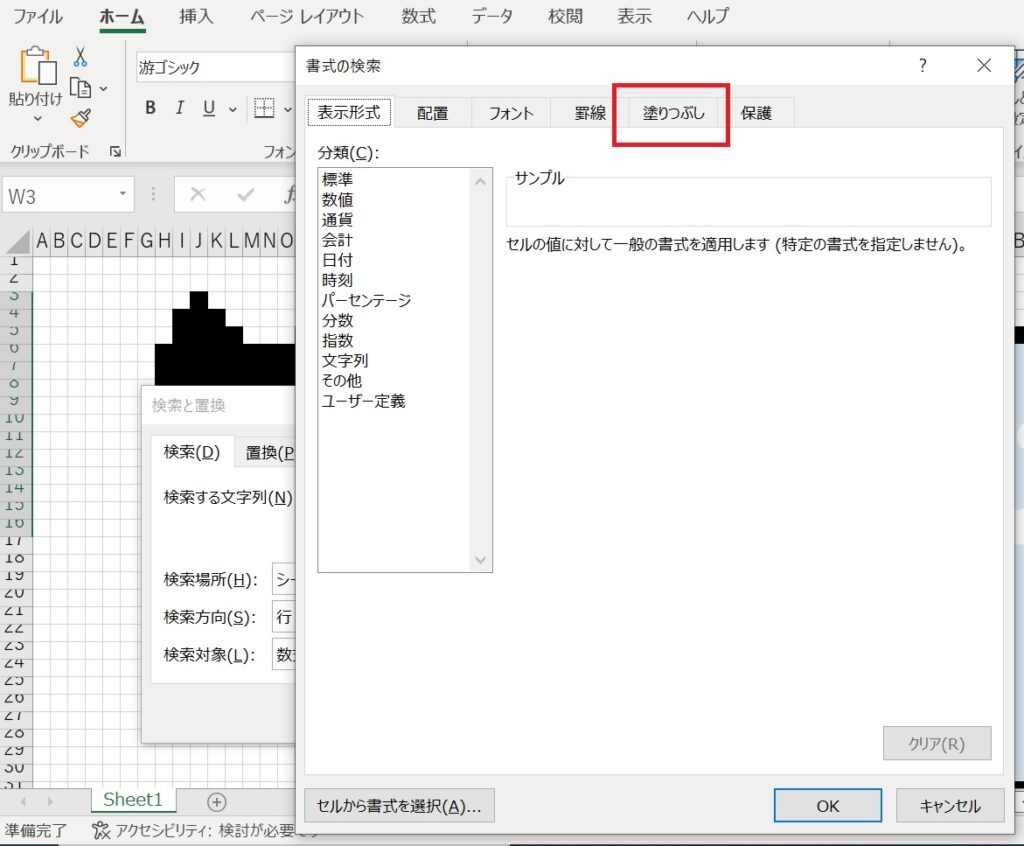
次に、「背景色」の一覧から、黒色を選択します。
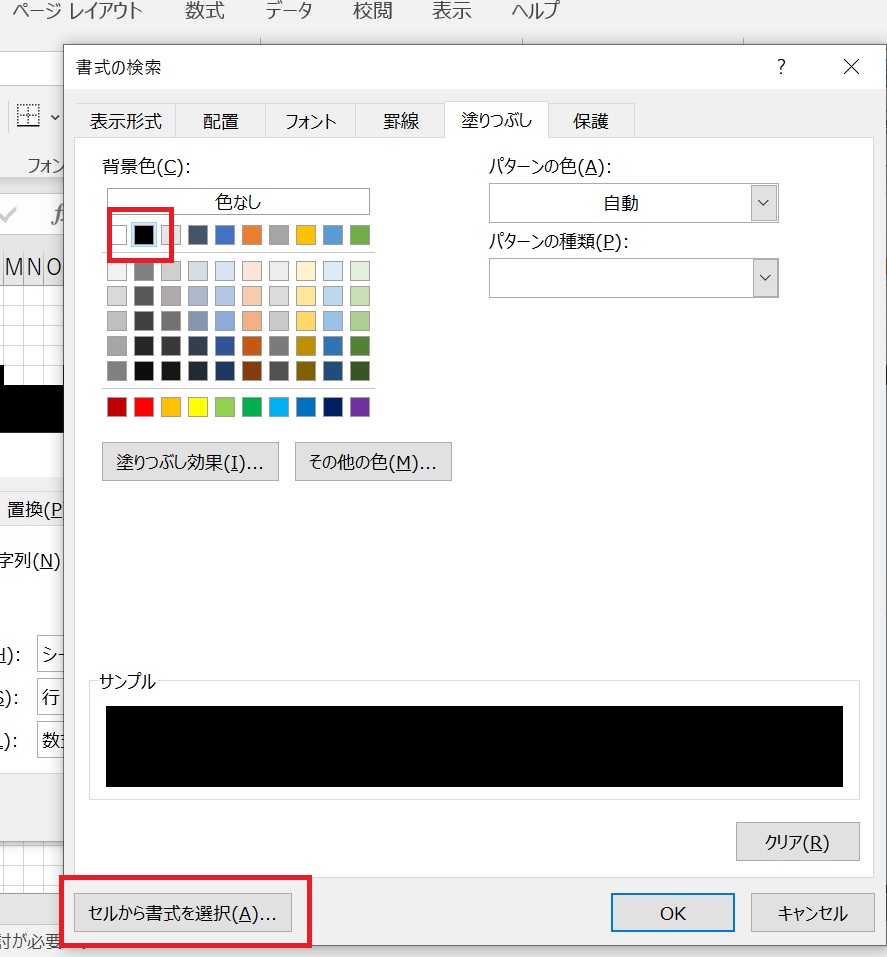
※変えたい色が一覧に無い場合は、左下の「セルから書式を選択」をクリックすれば、セルを直接選択することができます。
「OK」をクリックしたら、今度は「置換」タブをクリックして、下の段の「書式」をクリックします。
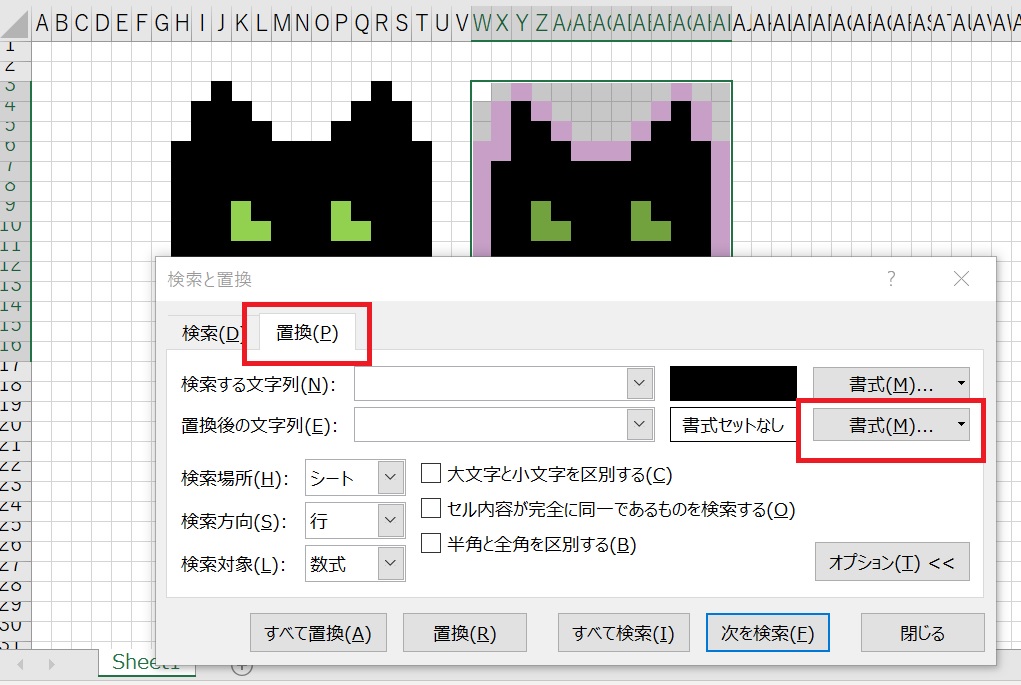
「塗りつぶし」から白色を選択します。
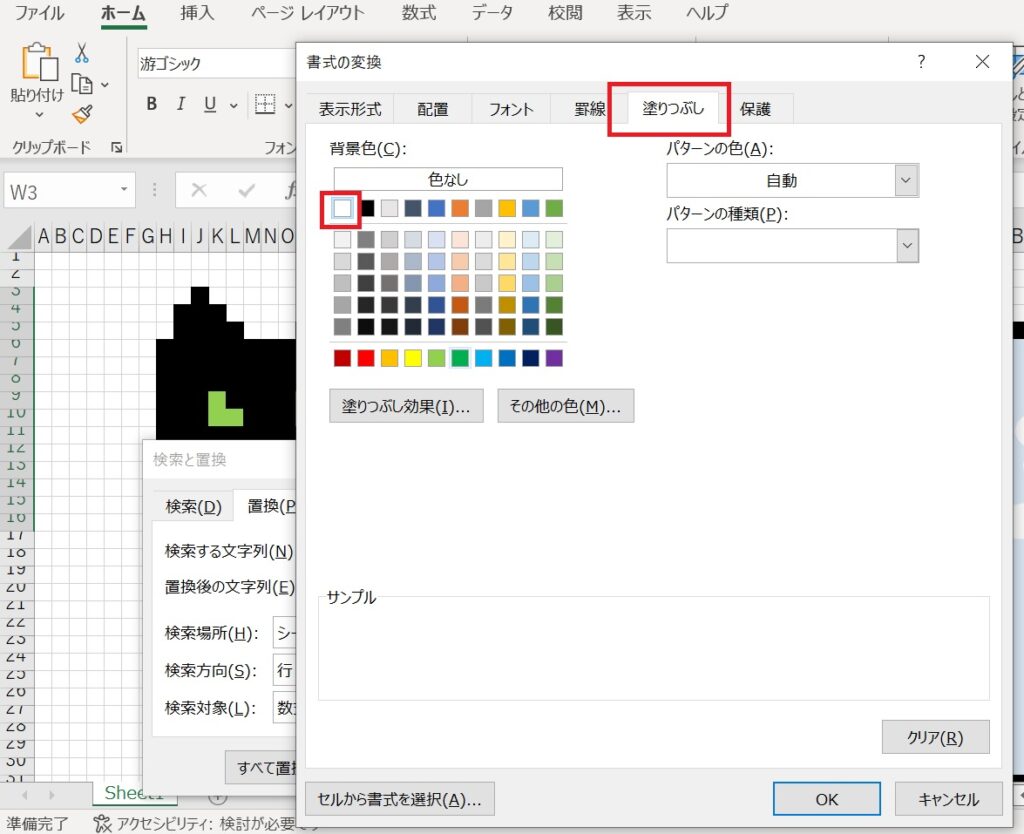
「OK」をクリックすると、こちらのウィンドウが開くので、
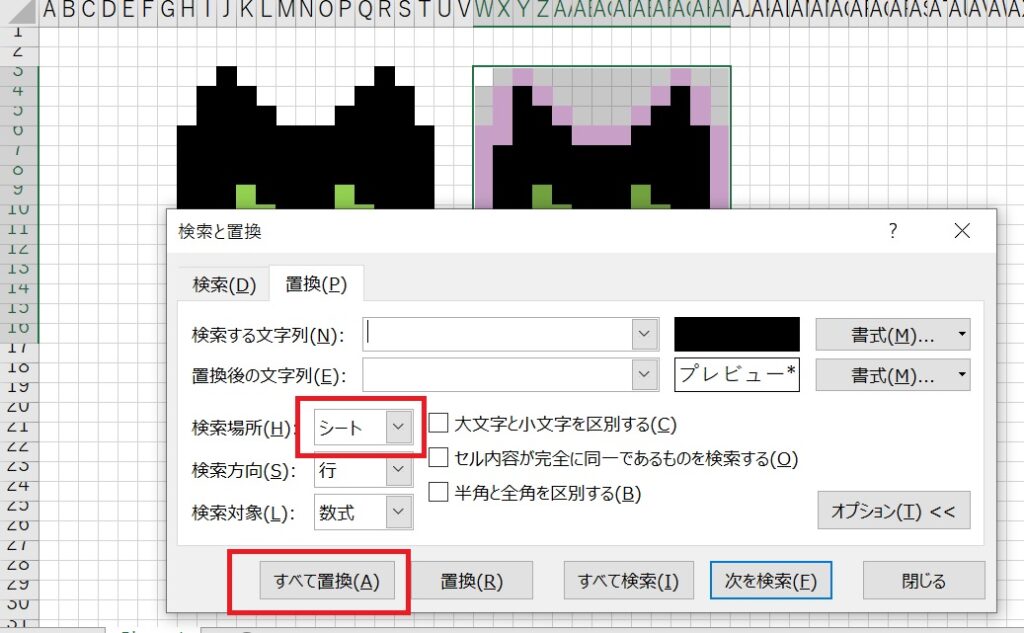
この時、「検索場所」が「シート」になっていることを確認しましょう。
「検索場所」が「ブック」になっていると、選択した範囲を無視して、すべてのシートの黒色が白色になってしまうので要注意です。
では、「すべて置換」をクリック!
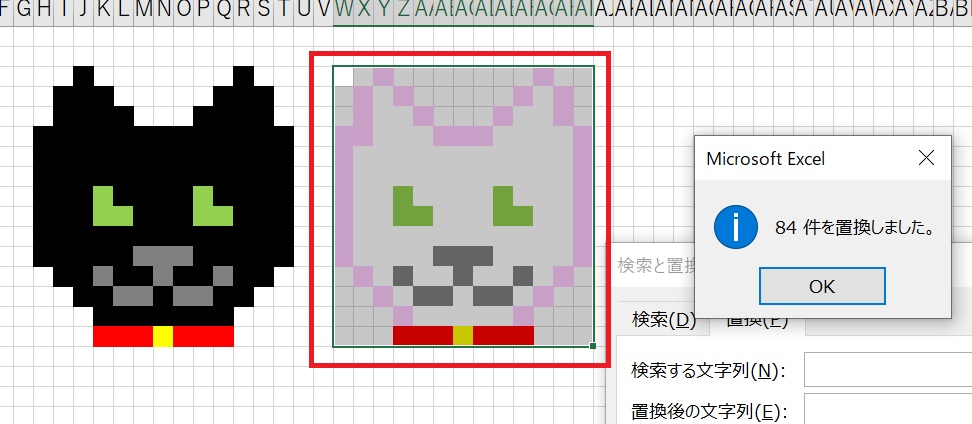
無事、黒猫さんが白猫さんになりました☆
「検索と置換」は、文字を変換するのに便利ですが、このように書式を変えるのにも使えるので、マスターすればお仕事もラクになりそうですね♪
ここまで、3回に渡ってドット絵を描いてきましたが、いかがでしょうか?
楽しみながら、Excelの知識を身につけていただけていれば幸いです。
次回は、図形を使って絵を描く方法をご紹介したいと思いますので、お楽しみに☆
担当:北澤
次回の記事はこちら
Excelでお絵描きしてみませんか?④ドット絵を描いてみよう!【後編】——————————————————–
リングロー株式会社では、今回のようなIT機器に関するご相談を承っております。
オフィスソフト・プリンター・デジカメ等どんなお問い合わせでも大丈夫です。
ご相談・お問い合わせはサポートセンターまでお電話ください!
▼よくいただくお問い合わせ
・オフィスソフトの使い方がわからない
・プリンターを購入したものの、接続方法がわからない
・スマホの写真をパソコンに取り込みたい
・突然、ネット接続が切れてしまった
・キーボードが反応しなくなってしまった
・オンライン会議への参加方法がわからない
また、何度でも電話・メールのご相談可能で無期限の保証もセットになった中古パソコン「R∞PC(アールピーシー)」も販売しています。
「R∞PC」に関するご質問もお気軽にご連絡ください。
【サポートセンター】
受付:10:00~17:00(月~金/祝日含む)
TEL:0120-956-892
詳細は以下の画像をクリック↓

関連記事
-

-
Windows10のちょっとだけ便利な機能!
Windows10(ウィンドウズ10)で、なくても困らないけど知っていたらちょっとだけ便利
-

-
Googleアカウントを利用したAndroidスマホの連絡先バックアップ方法
Google(グーグル)アカウントがあれば写真や動画の時と同様に、連絡先のバックアップを簡
-

-
「ファンクションキー」を使ってみよう!⑤【F5】キー
使いこなせると便利なファンクションキー。今回は【F5】キーの使い方をご紹介します。※注意:
-

-
winmail.datとは何のファイル?~Mozilla Thunderbird~
Mozilla Thunderbird (モジラ サンダーバード)の受信トレイに、winm
-
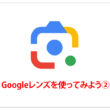
-
Googleレンズを使ってみよう②
画像を利用して、関連情報を検索できるアプリ「Googl(グーグル)レンズ」。前回は
-
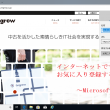
-
インターネットでサイトをお気に入り登録する方法と開く方法~Microsoft Edge~
インターネットのよく使うサイトを簡単に開くようにしたいと思っている方に、今回は3つのブラウザを取
-

-
Google Keepを使ってみよう
皆さんは、スマホやパソコンでメモ帳を使っていますか?今回は、スマホ
-

-
YouTubeの音を”もっと”大きくしたい!
パソコンでYouTube(ユーチューブ)を見ていて、どうしても音が小さくて聞こえづらいこと
-

-
ロック画面の背景の変更方法
パソコンの電源を入れて起動している途中で風景のようなお写真の画面が出ますよね。もしパスワー
-

-
Windows10の確実なデータ削除方法!
パソコンはオフィスや家庭などで、いろいろな用途に使われるようになってきています。パソコンの
- PREV
- Windows10のちょっとだけ便利な機能②
- NEXT
- 外部モニター接続のススメ









